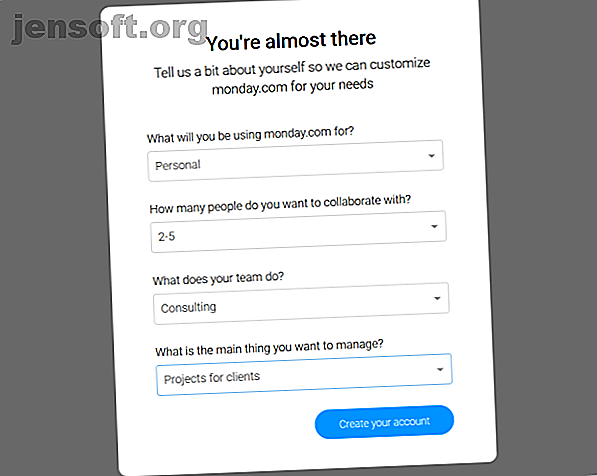
कैसे monday.com आपकी टीम सहयोग को सुपरचार्ज कर सकता है
मुआवजे के माध्यम से monday.com द्वारा इस पोस्ट को संभव बनाया गया था। वास्तविक सामग्री और राय लेखक के एकमात्र विचार हैं, जो किसी पद के प्रायोजित होने पर भी संपादकीय स्वतंत्रता बनाए रखते हैं। अधिक जानकारी के लिए, कृपया हमारा अस्वीकरण पढ़ें।
प्रोजेक्ट टीम की बैठकें साप्ताहिक मामलों से लेकर दैनिक स्टैंड-अप तक होती हैं। और आधुनिक परियोजना प्रबंधन की जरूरतों को पूरा करना, लोगों को व्यवसाय प्रथाओं के नए तरीकों को अपनाना होगा।
monday.com एक दृश्य सहयोग उपकरण है जो आपकी टीम को परियोजनाओं के प्रबंधन, समय सीमा को पूरा करने और पारदर्शी कार्य संस्कृति का निर्माण करने में मदद करता है। एक नज़र के साथ, आप किसी भी परियोजना की प्रगति को ट्रैक कर सकते हैं। यह संदेशों और फाइलों को एक स्थान पर रखता है ताकि आपकी टीम सिंक में बनी रहे।
आइए monday.com पर नज़र डालें और परियोजना प्रबंधन को मज़ेदार और आसान बनाने के लिए यह सुविधाएँ प्रदान करता है।
सोमवार से शुरू हो रहा है
अपनी टीम को बोर्ड पर लाना एक सरल प्रक्रिया है। सोमवार की वेबसाइट पर जाएं और अपना काम ईमेल पता दर्ज करें। ऐप आपसे आपकी आवश्यकताओं के अनुसार डैशबोर्ड को कस्टमाइज़ करने के लिए कई सवाल पूछता है। इनमें शामिल हैं कि आपके पास कितने उपयोगकर्ता हैं, आपके पास अपने कार्यक्षेत्र के नाम, आपकी टीम क्या करती है, आदि के लिए ऐप का उपयोग करने की योजना है।

बुनियादी शब्दावली को समझें
monday.com तीन अंतर्निहित तत्वों पर काम करता है: बोर्ड, समूह और आइटम । एक बोर्ड आपकी परियोजनाओं को संग्रहीत करने के लिए एक आभासी व्हाइटबोर्ड है। एक समूह एक रंग-कोडित अनुभाग है जिसमें आपके आइटम (या कार्य) हैं। वे एक सप्ताह, महीने, एक परियोजना के विशिष्ट चरण, या जो कुछ भी आप चाहते हैं, हो सकते हैं। प्रत्येक समूह में दर्जनों आइटम हो सकते हैं।
आइटम सोमवार के बुनियादी निर्माण खंड हैं। प्रत्येक आइटम एक व्यक्तिगत पंक्ति या पंक्ति वस्तु का प्रतिनिधित्व करता है जिस पर टीम का सदस्य काम कर रहा है। उस मद की सामग्री बोर्ड योजना पर निर्भर करती है।
उदाहरण के लिए, ब्लॉगिंग में, ये अलग-अलग लेख, उस लेख पर काम करने वाले लेखक, प्रकाशन की तारीख और अधिक का प्रतिनिधित्व करते हैं। कार्य में एक स्पष्ट, कार्रवाई योग्य संदेश होना चाहिए जो एक सरल विवरण में अभिव्यक्त किया गया हो।

अपनी उत्पादकता प्रणाली का निर्माण monday.com के साथ करें
पहले चरण में, हम एक नया बोर्ड बनाएंगे। बोर्ड मेनू लाने के लिए बोर्ड के बगल में प्लस (+) बटन पर क्लिक करें। स्क्रैच से शुरू करने के लिए ब्लैंक बोर्ड चुनें, या अपने डेटा को सीधे आसन, ट्रेलो या सीएसवी फ़ाइल से आयात करें।
टेम्प्लेट जोड़ने के लिए, टेम्प्लेट में से चुनें पर क्लिक करें। monday.com आपको मार्केटिंग, कंटेंट प्रोडक्शन, प्रोजेक्ट मैनेजमेंट, आदि सहित कई पूर्व-निर्धारित टेम्पलेट प्रदान करता है।

जब आप एक बोर्ड बनाते हैं, तो यह आपके खाते में टीम के किसी सदस्य को दिखाई देता है। यदि आप स्वामी हैं, तो आप बोर्ड प्रकार बदल सकते हैं। ऐसा करने के लिए, शीर्ष-दाएं कोने में हैमबर्गर मेनू पर क्लिक करें और चेंज बोर्ड प्रकार चुनें ।
साझा करने योग्य बोर्ड आपको बाहरी मेहमानों के साथ बातचीत करने की अनुमति देते हैं, जिससे आप अपने ग्राहकों के साथ प्रगति या अपने आपूर्तिकर्ताओं के साथ सूची साझा कर सकते हैं। इसके विपरीत, निजी बोर्ड गोपनीय कार्य के लिए हैं। जब भी आपको आवश्यकता हो आप प्रकार बदल सकते हैं।

समूहों के साथ काम करना
एक नया समूह जोड़ने के लिए, किसी भी वर्तमान समूह के तीर पर अपने माउस को घुमाएँ। इसे क्लिक करें और Add Group चुनें । फ़िल्टर बार के ठीक नीचे आपके बोर्ड के शीर्ष पर एक नया टैब दिखाई देगा।
मेनू में कुछ और क्रियाएं हैं। आप एक समूह को डुप्लिकेट कर सकते हैं, समूह को दूसरे बोर्ड में स्थानांतरित कर सकते हैं, समूह का रंग बदल सकते हैं और एक्सेल को निर्यात कर सकते हैं।

इससे पहले कि आप समूह बनाना शुरू करें, इस बारे में सोचें कि किस प्रकार के समूह से आपकी टीम को अपना काम व्यवस्थित करने में मदद मिलेगी। हालाँकि समूह बनाने की कोई सीमा नहीं है, आप ट्रैकिंग प्रक्रिया को आसान बनाने के लिए संख्या को प्रतिबंधित करना चाह सकते हैं। अपनी टीम के साथ यह समझने के लिए चर्चा करें कि वे समूहों के साथ कैसे काम करना चाहते हैं।
आइटम के साथ काम करना
किसी आइटम को जोड़ने के लिए, उस बॉक्स को क्लिक करें जो आइटम शीर्षक में + जोड़ें और टाइप करें। फिर Enter दबाएं । यदि आपको लगता है कि शीर्षक बहुत लंबा हो रहा है, तो कार्रवाई योग्य कार्यों को छोटे कार्यों में तोड़ दें।
चेकलिस्ट बनाने के लिए, मुख्य दृश्य में दाएँ पैनल को स्लाइड करने के लिए आइटम शीर्षक पर क्लिक करें। फिर अपडेट> चेकलिस्ट टैब खोलें और अपने कार्यों में टाइप करें।

आइटम के शीर्षक के बगल में एक चेकलिस्ट आइकन दिखाई देगा। अपने माउस को किसी भी आइटम पर होवर करें और अधिक विकल्प लाने के लिए बाईं ओर दिखाई देने वाले मेनू बटन पर क्लिक करें। आप किसी आइटम को डुप्लिकेट कर सकते हैं, आइटम को किसी अन्य समूह या बोर्ड में स्थानांतरित कर सकते हैं या उसे संग्रहित कर सकते हैं।

टास्क लिस्ट में कॉलम जोड़ना
Monday.com में, प्रत्येक आइटम प्रकार एक विशेष कॉलम के अंतर्गत है। यह आपको कार्यों को पूरा करने के लिए आवश्यक सभी पहलुओं को शामिल करने के लिए एक प्रक्रिया और एक तरीका बनाने में मदद करता है। लेकिन आप अपनी टीम की आवश्यकताओं को पूरा करने के लिए और भी कॉलम जोड़ सकते हैं।
एक कॉलम जोड़ने के लिए, बोर्ड के दाईं ओर प्लस (+) बटन पर क्लिक करें। वह कॉलम चुनें जिसे आप विकल्पों या स्तंभ केंद्र से जोड़ना चाहते हैं। नीचे कुछ कॉलम दिए गए हैं:
- लोग: आप प्रत्येक कार्य को किसी विशिष्ट सदस्य या कई उपयोगकर्ताओं को सौंप सकते हैं।
- स्थिति: अपने कार्यों की प्रगति पर दृष्टि रखने के लिए।
- दिनांक: अपने कार्यों के लिए नियत दिनांक निर्धारित करें।
- सूत्र: गणितीय क्षमताओं के साथ एक्सेल सूत्र।

टीम संचार और सहयोग
संचार टीम वर्क का एक महत्वपूर्ण पहलू है क्योंकि हर टीम की अलग-अलग भूमिकाएँ होती हैं। शुक्र है, अपने संगठन में हर प्रकार के व्यक्ति को घेरने के लिए सोमवार काफी अनुकूल है।
सहयोग करने के लिए, हम पहले एक टीम बनाएंगे। ऐसा करने के लिए, अपने प्रोफ़ाइल आइकन पर क्लिक करें और सदस्यों को आमंत्रित करें चुनें। उनका ईमेल पता दर्ज करें और आमंत्रित करें पर क्लिक करें ।

+ नया बटन पर क्लिक करें और टीम के नाम पर टाइप करें, फिर नए टीम सदस्य जोड़ें और अपनी टीम जोड़ें चुनें। एक टीम बनाने के दो फायदे हैं। आप किसी अद्यतन में @TeamName का उल्लेख कर सकते हैं या पूरी टीम को सूचित करने और यहां तक कि फाइलें भेजने का भी जवाब दे सकते हैं। टीमनाम के सभी सदस्यों को किसी भी बोर्ड के सदस्य के रूप में जोड़ना संभव है।

क्या monday.com अलग बनाता है
इतने सारे टीम संगठन उपकरण उपलब्ध हैं, monday.com बाहर कैसे खड़ा होता है?
डैशबोर्ड
यह अन्य उपकरणों पर उपलब्ध नहीं एक अनूठी विशेषता है। डैशबोर्ड एक एकल स्थान पर प्रदर्शित करने का एक शानदार तरीका है। आप परियोजना की प्रगति को समझ सकते हैं, उसके बजट को ट्रैक कर सकते हैं, टीम के सदस्यों द्वारा खर्च किए गए समय की समीक्षा कर सकते हैं, कार्यभार का अनुमान लगा सकते हैं और बहुत कुछ कर सकते हैं।
यह कई बोर्डों से डेटा इकट्ठा करके और विगेट्स के माध्यम से एक स्थान पर केंद्रीकृत करके काम करता है। नया डैशबोर्ड बनाने के लिए प्लस (+) आइकन पर क्लिक करें। विजेट जोड़ने के लिए, विजेट जोड़ें बटन पर क्लिक करें। यहाँ कुछ उपयोगी विगेट्स का विवरण दिया गया है:
- काउंटर: काउंटर विजेट यह समझने के लिए महान है कि परियोजना संख्या के संबंध में कहां है, जैसे कि कुल लागत, लाभ और हानि, और बहुत कुछ।
- बैटरी: एक स्थान पर कई बोर्डों की प्रगति का ट्रैक रखें।
- समय ट्रैकिंग: सभी बोर्डों के प्रत्येक टीम सदस्य के लिए ट्रैक समय।
- कैलेंडर: एक जगह पर कई बोर्डों से आगामी परियोजनाओं की नियत तारीखों को देखने के लिए एक कैलेंडर जोड़ें।
ऑटोमेशन और थर्ड पार्टी इंटीग्रेशन
monday.com आपको अपने काम को समेकित करने के लिए तृतीय-पक्ष टूल और सेवाओं से मूल रूप से जुड़ने की अनुमति देता है। आरंभ करने के लिए, अपने बोर्ड के शीर्ष पर स्थित एकीकरण बटन पर क्लिक करें। आप उन सभी ऐप्स की सूची पा सकेंगे जो monday.com से जुड़ते हैं।
उनमें स्लैक, मेलचिम्प, Google कैलेंडर, GitHub, Shopify और बहुत कुछ शामिल हैं। एकीकरण प्रवाह अगर-तब कथनों की तरह काम करता है।

परियोजनाओं का प्रबंधन करते समय, कुछ दोहराए जाने वाले कार्य हैं जो आपको हर दिन करने की आवश्यकता है। monday.com आपको घटनाओं को स्वचालित रूप से बनाने या संशोधित करने के लिए पूर्व-परिभाषित स्वचालन नियमों को स्थापित करने की अनुमति देता है। आरंभ करने के लिए, अपने बोर्ड के शीर्ष पर ऑटोमेशन बटन दबाएं।
आप किसी टीम के सदस्य को किसी प्रोजेक्ट की नियत तारीख आने पर, नियत तारीख अनुस्मारक सेट करने, किसी आइटम को बनाने के लिए आवर्ती क्रिया सेट करने और एक समूह को डुप्लिकेट करने के लिए नियम सेट कर सकते हैं, और बहुत कुछ।

customizability
monday.com में एक अनुकूलन योग्य इंटरफ़ेस है। एक कार्रवाई में शायद ही कभी एक या दो बटन प्रेस से अधिक की आवश्यकता होती है। आप बोर्ड पर समूहों और वस्तुओं को पुनर्व्यवस्थित करने के लिए तत्वों को ड्रैग-एंड-ड्रॉप कर सकते हैं। यदि आप कई टीमों के साथ काम करते हैं, तो आप अपने बोर्ड को फ़ोल्डरों में व्यवस्थित करके रख सकते हैं।
आप अपने मुख्य बोर्ड को छोटे बोर्डों के साथ जोड़ सकते हैं ताकि सब कुछ का अवलोकन हो सके और आपकी टीम वर्कफ़्लो पर नज़र रख सके। मालिकों को जानकारी देखने या संशोधित करने की क्षमता देने के लिए बोर्ड की अनुमति देना भी संभव है। यह सुविधा साझा करने योग्य बोर्डों के लिए सहायक है।
सभी शॉर्टकट की सूची देखने के लिए प्रोफ़ाइल आइकन पर क्लिक करें और शॉर्टकट चुनें। यदि आप कई बोर्डों के साथ काम करते हैं, तो एक बोर्ड से दूसरे बोर्ड पर आसानी से खोज और नेविगेट करने के लिए बोल्ट स्विच को सक्रिय करें। टीम के सदस्य, कॉलम, टैग या किसी भी कीवर्ड के आधार पर आइटम को फ़िल्टर करने के लिए एक खोज पट्टी भी है। आप भविष्य के उपयोग के लिए खोज को भी बचा सकते हैं।

विभिन्न दृष्टिकोण
Monday.com के डिफ़ॉल्ट दृश्य में एक सरल लेआउट व्यवस्था है। जब आपकी टीम बोर्ड के साथ काम करती है, तो वे सभी प्रकार के डेटा को जोड़ते हैं जैसे नंबर, फाइलें, नियत तारीखें, सदस्य, और बहुत कुछ। लेकिन क्या होगा अगर आप डेटा को एक अलग नजरिए से देखना चाहते हैं?
अपने बोर्ड के शीर्ष पर, दृश्य जोड़ें बटन पर क्लिक करें। बोर्ड के सभी दृश्यों के साथ एक नई विंडो खुलेगी। आरंभ करने के लिए एक दृश्य चुनें। यहाँ बोर्ड के विचारों का टूटना है:
- फ़ाइलें: यह दृश्य आपको बोर्ड पर अपलोड की गई फ़ाइलों का एक स्पष्ट दृश्य देता है। आप अपनी फ़ाइलों को एक सूची दृश्य में देख सकते हैं, थंबनेल के साथ और उस फ़ाइल को किसने अपलोड किया है।
- टाइमलाइन: टाइमलाइन कॉलम के साथ जुड़ता है और आपको प्रत्येक आइटम के लिए आरंभ और समाप्ति तिथि दिखाता है, जैसे डेट रेंज।
- Kanban: अपने बोर्ड को कार्ड के साथ देखें और एक पाइपलाइन में सूचीबद्ध करें। आपको बताता है कि कौन से कार्य लंबित हैं, अटक गए हैं, और बहुत कुछ।

24/7 सहायता
यदि आप किसी भी कारण से monday.com के साथ काम करते समय फंस जाते हैं, या कुछ खास कदमों से चलना चाहते हैं, तो घड़ी के आसपास समर्थन उपलब्ध है। उनकी टीम इज़राइल और न्यूयॉर्क दोनों पर आधारित है, और वे 30 मिनट के भीतर आपको प्रतिक्रिया देने का वादा करते हैं।
एक ऑल-इन-वन प्रोजेक्ट मैनेजमेंट टूल
monday.com आपको एक अनुकूलन योग्य इंटरफ़ेस, डेटा फीड, स्वचालन और टीम सहयोग के माध्यम से अपनी कंपनी के डैशबोर्ड को निजीकृत और दर्जी करने के लिए एक टन उपकरण प्रदान करता है।
Monday.com के साथ शुरुआत करने में कुछ समय लगता है, लेकिन एक बार जब आप सुविधाओं को सीख लेते हैं, तो आप आसानी से वर्कफ़्लो में समायोजित हो जाएंगे। यह देखने के लिए कि क्या यह आपकी टीम के लिए उपयुक्त है या नहीं, 14-दिवसीय निःशुल्क परीक्षण के लिए साइन अप करें। और अगर यह आपके लिए काम करता है, तो अधिक विवरण के लिए सोमवार के मूल्य निर्धारण पृष्ठ देखें। आप एंड्रॉइड, iOS और डेस्कटॉप के लिए monday ऐप भी डाउनलोड कर सकते हैं।
इसके बारे में और अधिक जानें: व्यावसायिक प्रौद्योगिकी, सहयोग उपकरण, संगठन सॉफ्टवेयर।

